解决 Google Cloud 上的问题#
这是一个不完整的列表,列出了人们在 Google Cloud 上运行 TLJH 时遇到的问题以及他们如何解决这些问题!
查看 VM 实例日志#
除了安装程序、JupyterHub、Traefik 和其他日志,您还可以查看 Google Cloud 上的 VM 实例日志以帮助诊断问题。这些日志将包含详细信息和错误堆栈跟踪,可以从Google Cloud Console -> Compute Engine -> VM 实例中查看。选择您的 TLJH 实例后,选择串口 1(控制台)
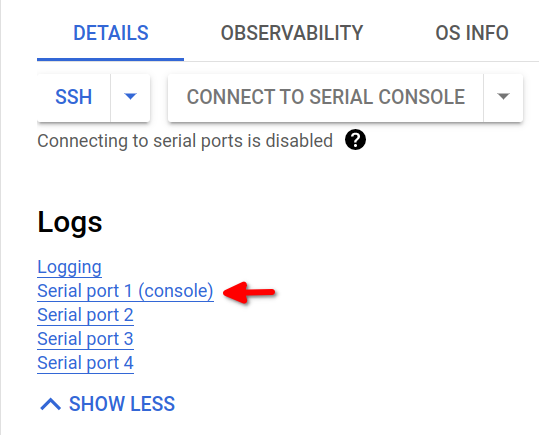
提示
控制台将显示您为实例配置的任何启动脚本的日志,从而轻松查看它是否已完成和/或遇到任何错误。
重启服务器后出现“连接被拒绝”错误#
如果您从 Google Cloud 控制台重启了服务器,然后尝试从浏览器访问 JupyterHub,您可能会收到连接被拒绝错误。这很可能是因为您服务器的外部 IP已更改。
检查Google Cloud Console -> Compute Engine -> VM 实例屏幕中的外部 IP是否与您尝试访问的 IP 匹配。如果您有指向 IP 地址的域名,您可能需要将其更改为指向新的正确 IP。
您可以通过保留服务器正在使用的静态 IP来防止外部 IP 更改。
磁盘空间不足导致的问题#
如果您的启动磁盘已满,这可能会导致您的实例变得不可用,以及其他问题。如果您的实例在控制台中显示为正在运行,但您无法通过配置的外部 IP/域名访问它,这可能是由于磁盘空间不足造成的。
您可以在控制台中查看您的 VM 日志,以确定您遇到的任何问题是否表明存在磁盘空间问题。
要解决这些类型的问题,您可以增加启动磁盘大小。
